Vamos a explicarte cómo poner un fondo de pantalla distinto para cada chat en WhatsApp, algo para lo que vas a necesitar descargar la versión beta de WhatsApp, pues es una funcionalidad que aún está de pruebas. Y teniendo en cuenta que las betas están cerradas en iOS, se trata de una función que de momento sólo puedes usar en Android.
Se trata de una función que empieza a llegar a algunas versiones beta de WhatsApp, pero no en todas, o sea que cabe la posibilidad que tras unirte y actualizar sigas sin verla. Con ella, por fin podrás darle a cada conversación un fondo de pantalla diferente, y así poder hacer que la estética de cada una case con lo que te transmite en vez de tener que limitarte a poner el mismo fondo a todas como pasa hasta ahora.
Fondos distintos en cada chat con WhatsApp Beta
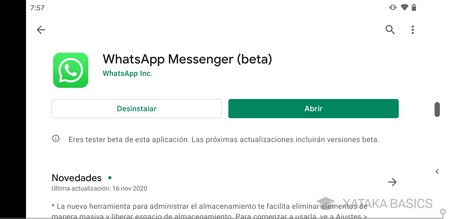
Lo primero que tienes que hacer es apuntarte a la beta de WhatsApp y descargar su versión de pruebas en tu móvil. En este artículo te detallamos todos los pasos que tienes que dar, pero en Android se pueden resumir en apuntarte en esta web de la beta, y luego ir aquí para que ya te aparezca esta versión y descargarla en tu móvil. En iOS la participación en la beta está limitada a 10.000 personas por app, y nunca suele haber ranuras para apuntarte a la de WhatsApp.
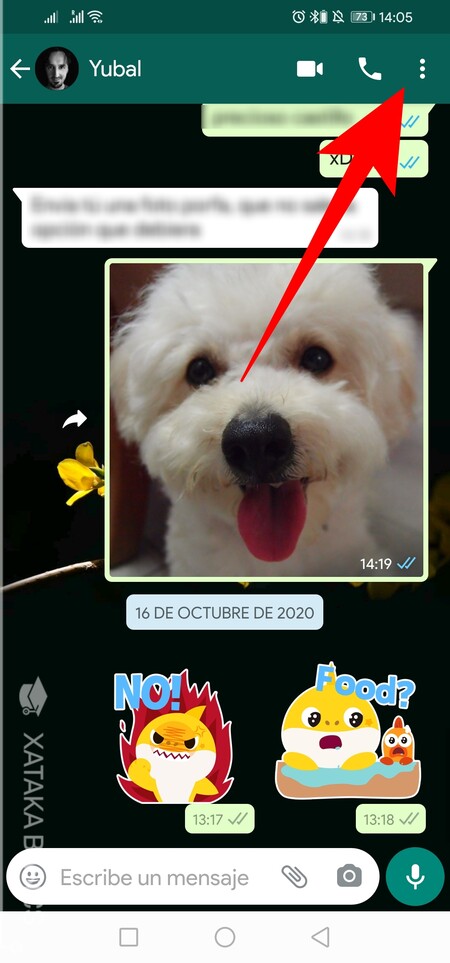
Una vez tengas la beta, como te hemos dicho, es posible que tengas esta opción de los fondos diferentes pero también es posible que no la tengas. Para comprobarlo, entra en el chat cuyo fondo quieras personalizar y pulsa en el botón ⋮ de tres puntos que tienes en la esquina de arriba a la derecha.
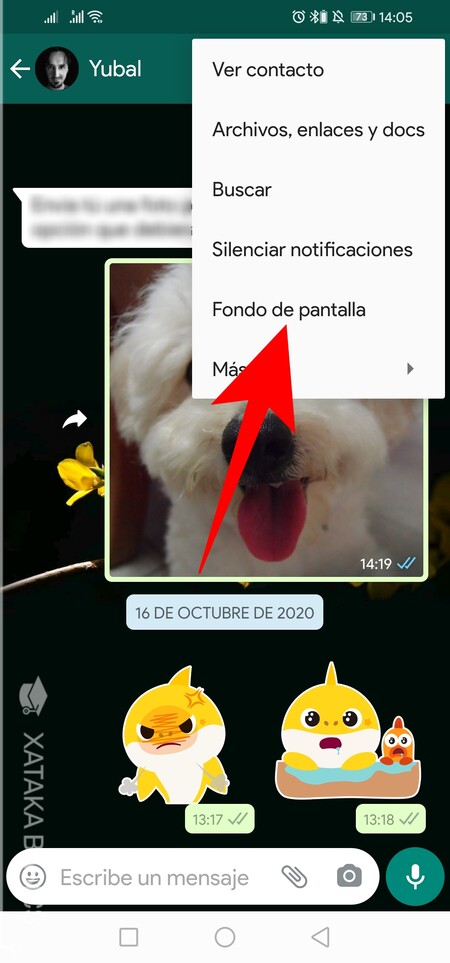
Cuando pulses en el botón ⋮ de tres puntos, se abrirá un menú con opciones relacionadas con este chat. En este menú, pulsa en la opción de Fondo de pantalla para entrar en la pantalla en la que vas a poder personalizarlo.
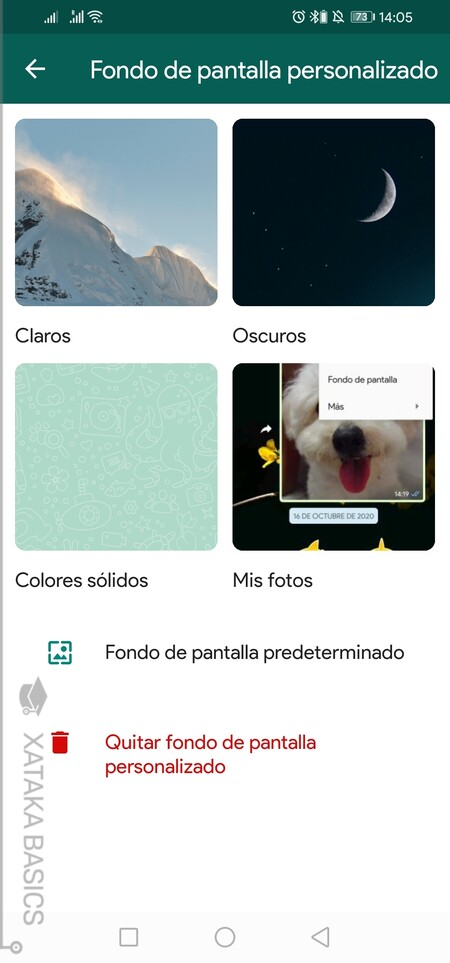
Si tu versión de WhatsApp beta tiene las nuevas opciones de fondos de pantalla, verás un menú como el de la captura que tienes justo arriba. En él, verás que los fondos están divididos en cuatro secciones diferentes, incluyendo una para tus fotos. Pulsa en la sección en la que quieras buscar un fondo para la conversación en la que estás.
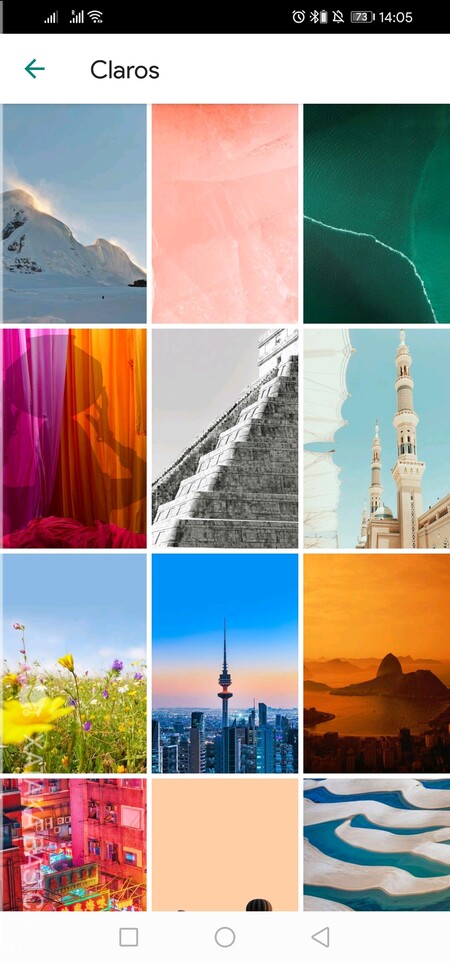
Dentro de cada una de las secciones, verás una selección de fondos de fotografías para utilizar como fondo de pantalla. Lo que tienes que hacer es ir navegando por las secciones y pulsar sobre el fondo que te guste y que quieras utilizar en el chat donde estás haciendo el proceso.
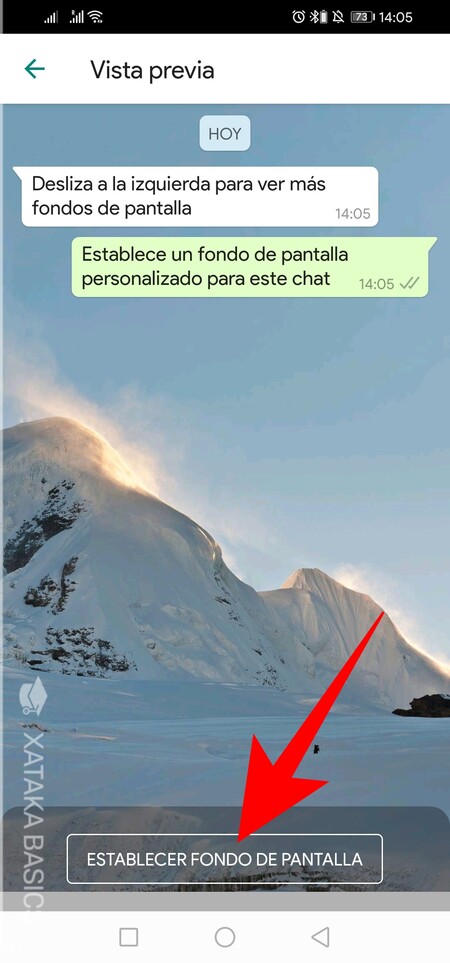
Cuando pulses sobre uno de los fondos, verás una previsualización en la que se te muestra cómo va a quedar. Si no te gusta, puedes retroceder y elegir otro. Y si te gusta, pulsa en el botón de Establecer fondo de pantalla para aplicarlo a la conversación concreta donde has iniciado el proceso de configuración de fondo.
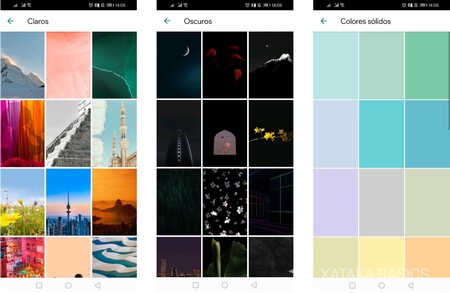
En esta beta, WhatsApp te ofrece cuatro categorías de fondos de pantalla: claros, oscuros, colores sólidos o tus fotos. Inicialmente, hay 31 fondos claros, 29 oscuros y 27 de colores sólidos. Y la cuarta opción abrirá la galería de fotos de tu móvil, y tendrás tantos fondos como fotos haya allí, pudiendo elegir cualquiera de ellas para el fondo.





Ver 0 comentarios